- Pengarang Lauren Nevill [email protected].
- Public 2023-12-16 18:53.
- Terakhir diubah 2025-01-23 15:20.
Blog, forum, portal - semua ini adalah situs. Platform perangkat lunak gratis modern memungkinkan bahkan non-profesional untuk membuat dan memelihara semua jenis situs web. Untuk memulai, Anda harus memilih mesin situs dan menginstalnya di hosting. Sebagai aturan, tidak ada masalah dengan pilihan mesin. Setiap jenis situs memiliki solusi populernya sendiri. Tetap hanya untuk mengetahui cara meng-host situs Anda di server. Pada saat ini, ini juga tidak menghadirkan masalah khusus.
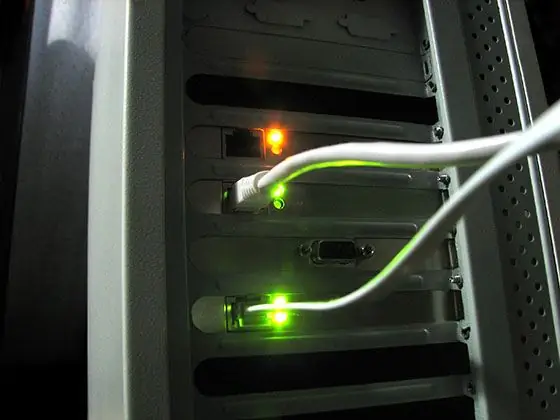
Itu perlu
Klien FTP atau pengelola file dengan dukungan FTP. Peramban web modern apa pun
instruksi
Langkah 1
Pilih hosting. Cari penawaran dari perusahaan hosting di hostobzor.ru. Hostobzor adalah direktori hosting terbesar, hampir semua perusahaan hosting Rusia terwakili di dalamnya. Gunakan filter berdasarkan harga, ruang server, ketersediaan fungsi yang diperlukan untuk situs. Analisis tarif yang tersedia. Sorot beberapa perusahaan. Baca ulasan tentang karya perusahaan terpilih di forum proyek. Pilih perusahaan dan rencana harga yang tepat.
Langkah 2
Dapatkan akun hosting. Daftar di panel penagihan hoster yang dipilih. Bayar akun hosting sesuai dengan rencana tarif yang dipilih. Sebagai aturan, pembayaran dengan uang elektronik tersedia di situs web perusahaan hosting, dan layanan diaktifkan secara instan. Oleh karena itu, akan memungkinkan untuk mulai menghosting situs di server segera.
Langkah 3
Tautkan domain situs web ke akun hosting Anda dan buat subdomain. Buka panel kontrol hosting Anda. Masukkan nama domain situs di formulir tambah domain. Dapatkan data server DNS untuk domain. Buka panel kontrol pendaftar domain Anda. Ubah daftar server DNS untuk domain ke yang Anda terima dari penghosting. Tunggu delegasi domain dengan daftar server DNS baru. Di panel kontrol hosting, buat subdomain untuk berbagai layanan situs (misalnya, blog, forum).
Langkah 4
Hubungkan ke server menggunakan program klien FTP. Data untuk menghubungkan ke server melalui FTP dikeluarkan selama pendaftaran akun hosting dan biasanya dipublikasikan di situs web host dan di panel kontrol hosting.
Langkah 5
Salin konten situs ke server. Unggah file html, file skrip, gambar, dan konten situs web lainnya ke server. Jika perlu, ubah izin untuk beberapa file.
Langkah 6
Buat database yang diperlukan agar situs berfungsi. Di panel kontrol hosting, buka bagian manajemen basis data. Buat database yang dibutuhkan. Jika ada dump basis data, muat data darinya. Memuat data dari dump tersedia baik di bagian yang sama dari manajemen database atau menggunakan alat administratif. Paling sering ini adalah phpMyAdmin dan alat serupa lainnya.
Langkah 7
Edit file konfigurasi skrip server untuk hosting yang dipilih. Ubah jalur ke direktori di server, nama database, login dan kata sandi untuk mengakses database di dalamnya. Unggah file konfigurasi yang telah diedit ke server.
Langkah 8
Buat pengaturan terakhir untuk akun hosting. Siapkan kotak surat, pengalihan surat, dan penjawab otomatis. Siapkan penjadwal tugas (layanan chron). Jika opsi ini tersedia, sesuaikan frekuensi pencadangan situs web.
Langkah 9
Periksa bagaimana semuanya bekerja. Pastikan situs berfungsi dengan baik. Periksa kebenaran skrip. Periksa waktu pemuatan halaman situs web. Setelah menguji fungsionalitas, tinjau log kesalahan situs. Ini mungkin berisi pesan kesalahan yang tidak ditampilkan selama pengujian.






